Ссылки на устройства
-
Андроид
-
айфон
-
Мак
-
Окна
- Отсутствует устройство?
С недавним добавлением темного режима в различные операционные системы и приложения вы, наконец, можете уменьшить яркость экрана в ночное время. И это без необходимости уменьшать яркость экрана и превращать все эти белые меню в темно-серые тона.
Эта опция особенно полезна, когда вы хотите посмотреть YouTube вечером, но не хотите разворачивать видео на весь экран. Когда интерфейс YouTube становится темным, это подавляющее белое свечение больше не будет мешать просматриваемому контенту. Конечно, прежде чем вы сможете пользоваться этой опцией, вам нужно научиться ее включать.
Как включить темный режим для YouTube на iPhone
В зависимости от версии iOS, которую вы используете на своем iPhone, этот процесс может немного отличаться. Если ваш iPhone работает под управлением iOS 13 или новее, выполните следующие действия.
- Для начала откройте мобильное приложение YouTube на своем iPhone или iPad.

- Нажмите на изображение своего профиля в правом верхнем углу экрана.

- Нажмите Настройки вариант из меню.

- в Настройки меню, просто установите Темный режим включить.
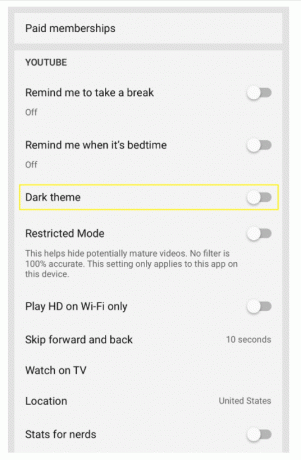
Для тех, у кого версия iOS старше iOS 13, включите темный режим для YouTube, выполнив следующие действия.
- Откройте приложение YouTube на своем iPhone.
- Нажмите на изображение своего профиля.
- Кран Настройки.
- Кран Появление.
- Нажмите Темный режим переключите, чтобы включить его.
Как включить темный режим для YouTube на устройстве Android
Процесс для устройств Android немного отличается. Конечно, вы найдете некоторые различия между старой и новой версиями операционной системы Android.
Если у вас есть устройство с Android версии 10 или новее, сделайте следующее.
- Для начала откройте приложение YouTube на своем устройстве Android.
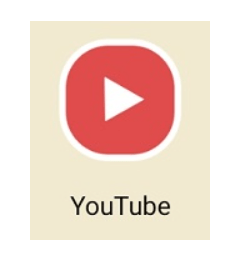
- Нажмите на изображение своего профиля в правом верхнем углу.

- Теперь нажмите Настройки из меню.

- Нажмите на Общий вариант.

- В рамках Общий окно, нажмите на Появление.

- Теперь коснитесь Темная тема переключиться на На.

Если на вашем устройстве установлена более ранняя версия Android, чем версия 10, воспользуйтесь этим руководством.
- Откройте YouTube на своем устройстве.
- Нажмите на изображение своего профиля.
- Нажмите Настройки вариант из меню.
- Теперь нажмите Общий.
- Наконец, нажмите, чтобы переключиться со светлой на темную тему.
Как включить темный режим для YouTube на Windows и Mac
Включить режим темной темы для YouTube с помощью компьютера очень просто.
Откройте веб-браузер на вашем компьютере.
- Открыть www.youtube.com.

- Нажмите на значок своего профиля, чтобы открыть Счет выпадающее меню.
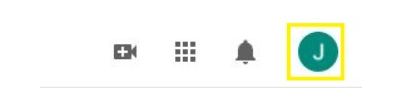
- Кран Темная тема и переключи его На.

Дополнительный FAQ
Могу ли я выбрать собственную цветовую схему для YouTube?
Да и нет. Все зависит от того, какое устройство вы используете для просмотра видео на YouTube. Если вы делаете это с мобильного устройства, будь то Android или iOS, вы не сможете ничего изменить. Причина в том, что интерфейс мобильных приложений не позволяет никаким внешним надстройкам изменить его.
Но когда вы смотрите YouTube на своем компьютере, все существенно отличается. Поскольку вы используете веб-браузер для доступа к YouTube, есть способ применить различные цветовые схемы к интерфейсу сайта. Конечно, это также будет зависеть от используемого вами браузера.
Если Google Chrome — ваш любимый браузер, изменить цветовую схему YouTube будет просто. Все, что вам нужно сделать, это установить одно из множества доступных дополнений, которые позволят вам сделать именно это. Для этого выполните следующие действия.
1. Откройте браузер Chrome на своем компьютере.

2. Нажмите на Расширения вариант из меню в верхней части страницы.

3. Нажмите Управление расширениями.

4. Нажмите Откройте Интернет-магазин Chrome.

5. Нажмите «Поиск в магазине».

6. Введите "смена цвета ютуб” и ударил Входить.
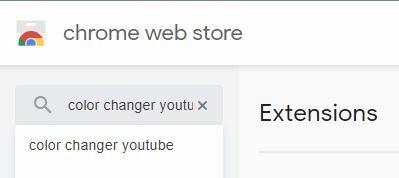
7. В зависимости от наличия, может быть несколько вариантов на выбор. Когда вы решите, нажмите на расширение, которое вы выбрали. Откроется страница расширения, и все, что вам нужно сделать, это нажать кнопку Кнопка "Добавить в Chrome".

После того, как вы установили расширение, пришло время поиграть с параметрами и настроить внешний вид для вашего опыта работы с YouTube.
Как отключить ночной/темный режим для YouTube?
Отключить темный режим для YouTube довольно просто. Поскольку YouTube использует кнопку-переключатель для включения темного режима, вы используете ту же кнопку для его выключения. Просто следуйте одному из руководств в разделах выше, в зависимости от используемого устройства.
Хотя между платформами есть небольшие различия, все они идут по одному пути. Для настольных компьютеров и ноутбуков под управлением Windows 10 или Mac OS X выполните следующие действия.
1. Откройте YouTube в веб-браузере.

2. Нажмите на изображение своего профиля в правом верхнем углу.

3. Нажмите на Темная тема переключитесь, чтобы установить его на Выключенный.

Для мобильных устройств Android и iOS сделайте следующее.
1. Откройте мобильное приложение YouTube.

2. Коснитесь изображения своего профиля.

3. Кран Настройки.

4. Кран Общий если вы используете Android-устройство. В противном случае перейдите к следующему шагу.

5. Кран Появление.

6. Нажмите Темная тема переключиться на Выключенный позиция.

И это все. Вы успешно отключили темный режим, превратив внешний вид YouTube в более светлую цветовую схему.
Ютуб в темноте
Надеюсь, вам удалось включить темный режим для YouTube. Теперь вам не нужно щуриться вечером в экран, когда вы пытаетесь посмотреть последнюю загрузку с вашего любимого ютубера. И если вы хотите изменить всю цветовую схему YouTube, вы также можете это сделать. Конечно, это доступно только в веб-браузере Google Chrome с соответствующим дополнением.
Удалось ли вам включить темный режим для YouTube? Какое устройство вы чаще всего используете для просмотра видео на YouTube? Пожалуйста, поделитесь своими мыслями в разделе комментариев ниже.




